基于华为云云耀云服务器L实例下的场景体验 | Docker可视化工具Portainer
基于华为云云耀云服务器L实例下的场景体验 | Docker可视化工具Portainer
- 1. 简介
- 2. 准备工作
- 3. 工具配置
- 3.1. 配置安全组
- 3.2. 初始化配置Portainer
- 4. 使用Portainer部署MySQL容器
- 4.1. 创建MySQL容器
- 4.2. 连接MySQL容器
1. 简介
随着云计算时代的进一步深入,越来越多的中小企业企业与开发者需要一款简单易用、高能高效的云计算基础设施产品来支撑自身业务运营和创新开发。基于这种需求,华为云焕新推出华为云云服务器实例新品。
华为云云服务器具有智能不卡顿、价优随心用、上手更简单、管理特省心这四个优点,从而帮您快速上云。本文将介绍如何直接在华为云云耀云服务器L实例中使用Portainer来进行Docker可视化管理。
Portainer是Docker的图形化管理工具,由GO语言编写的,提供状态显示、应用模板快速部署、对于Docker(容器、镜像、网络、数据卷)的基本操作、日志显示、容器控制台等功能。
2. 准备工作
● 注册华为帐号、开通华为云,并进行实名认证、充值等操作。
● 购买并配置云耀云服务器L实例 ,具体步骤如下:华为云耀云服务器L实例-Docker可视化工具Portainer-官网购买链接入口
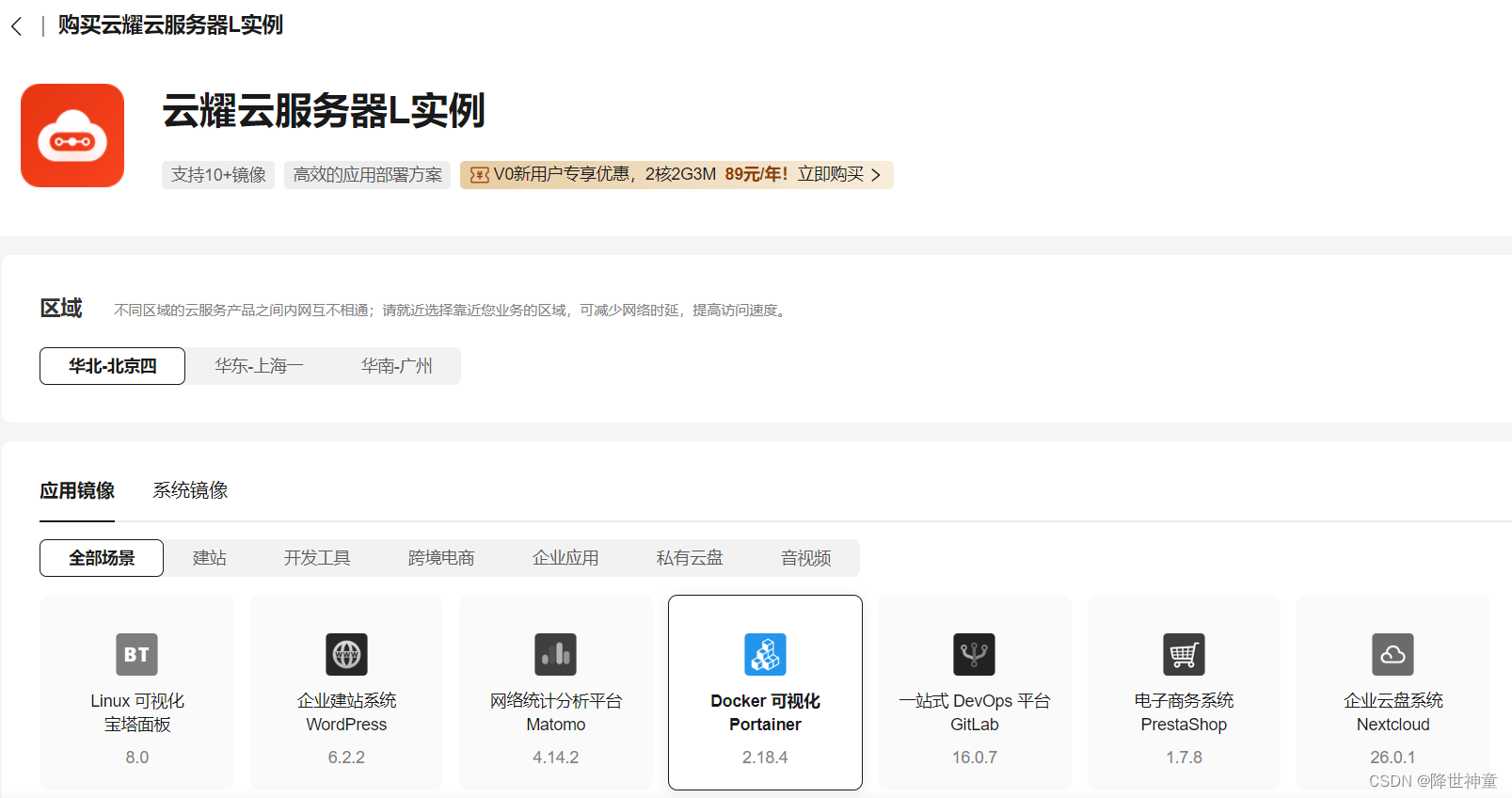
可以看到云耀云服务器L实例提供了很多的镜像,包括Linux可视化宝塔面板、企业建站系统WordPress、网络统计分析平台Matomo、Docker可视化Portainer、一站式DevOps平台GitLab等,可以根据自己的实际需求进行购买。
单击“去支付”,根据页面提示完成支付:
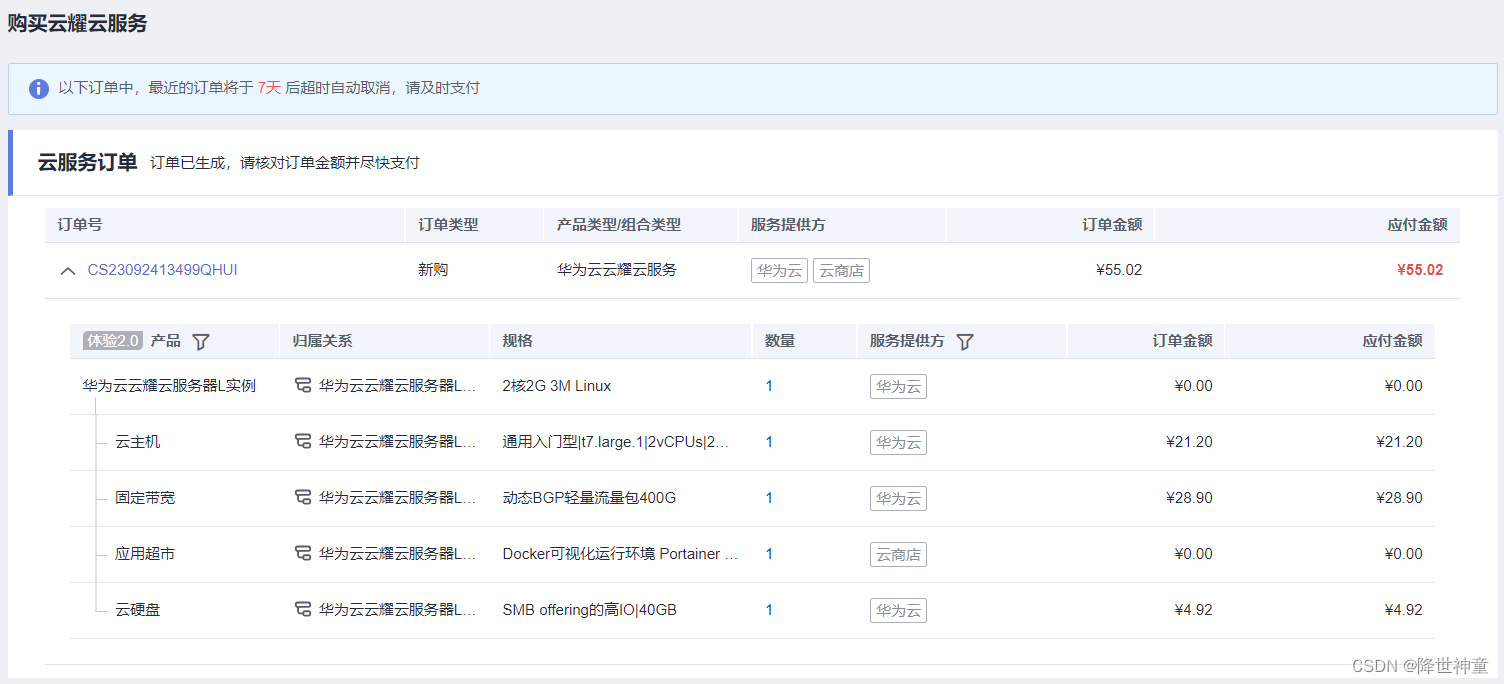
单击“控制台”,查看已创建的云耀云服务器L实例:
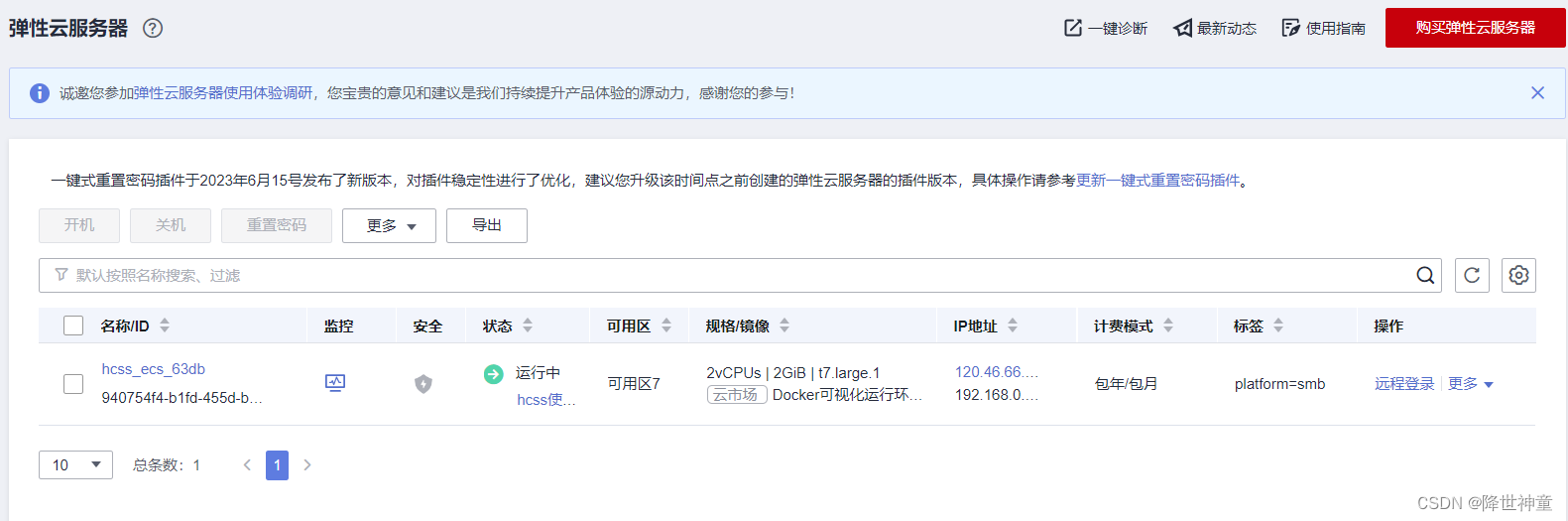
云服务器没有初始密码,在第一次使用云服务器时请先设置密码。密码丢失或密码过期时,也需要通过重置密码获取新的密码
Docker可视化工具Portainer运行的环境如下:
| 规格型号 | CPU | 内存 | 硬盘 | 工具版本 | 运行操作系统 |
|---|---|---|---|---|---|
| 云耀云服务器L实例t7.large.1 | 2vCPUs | 2GiB | 系统盘 40 GiB | Docker可视化运行环境 Portainer 2.18.4 | Ubuntu 22.04 server 64bit |
3. 工具配置
3.1. 配置安全组
单击云耀云服务器L实例,进入资源管理页面。
在左侧列表中选择“云耀云服务器L实例”菜单,单击云服务器名称,进入云服务器详情页面。
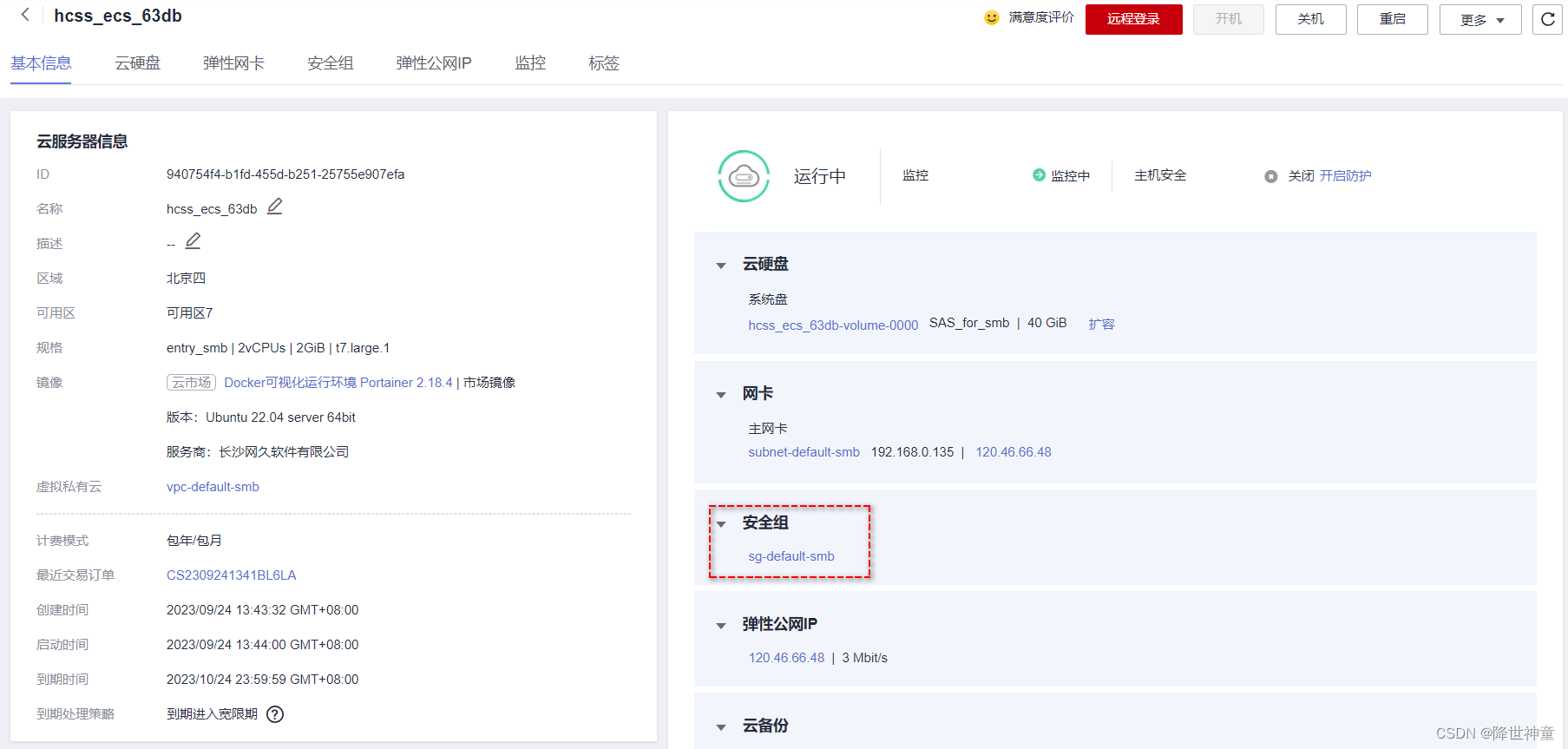
选择“安全组”页签,单击“添加规则”,添加如下规则,单击“确定”。
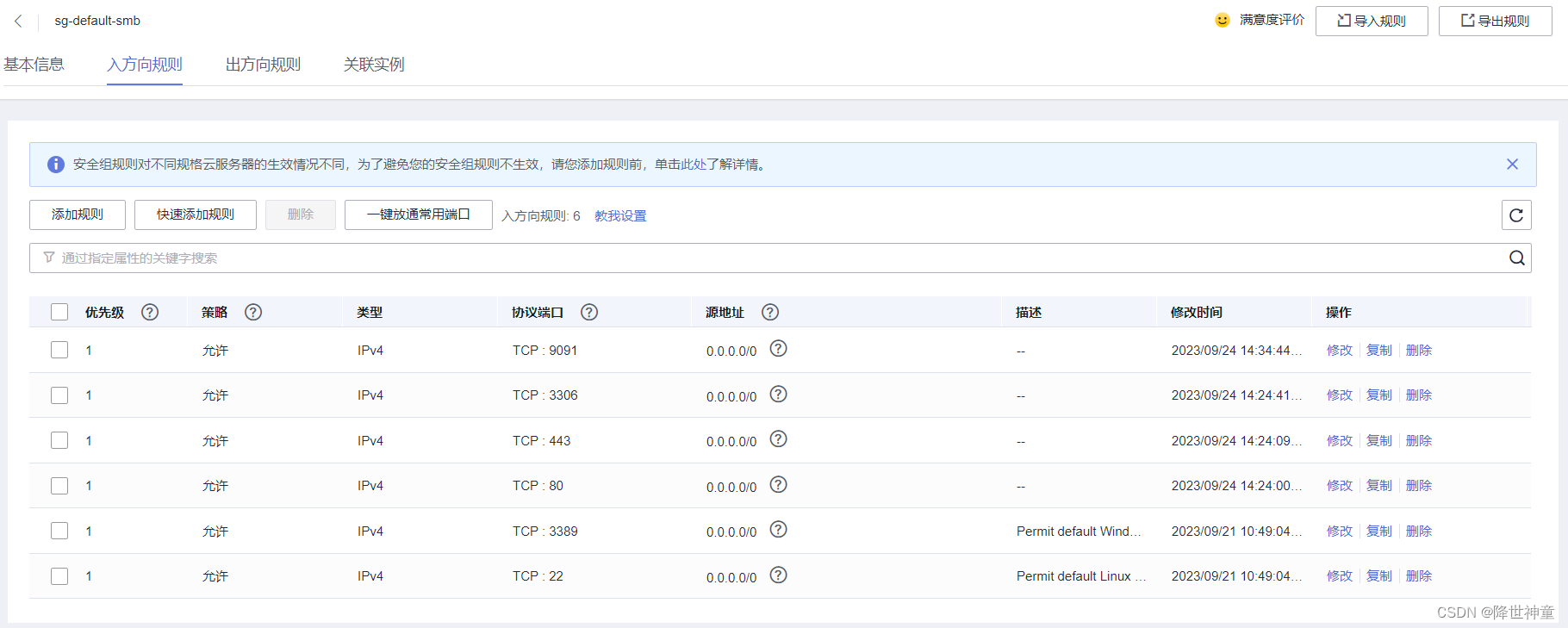
9091端口必须放行,因为运行的docker容器映射到了物理机的9091端口
3.2. 初始化配置Portainer
root@hcss-ecs-63db:~# docker ps -a
CONTAINER ID IMAGE COMMAND CREATED STATUS PORTS NAMES
526fda766e57 portainer/portainer-ce:2.18.3 "/portainer" 51 minutes ago Up 35 minutes 8000/tcp, 9443/tcp, 0.0.0.0:9091->9000/tcp, :::9091->9000/tcp portainer
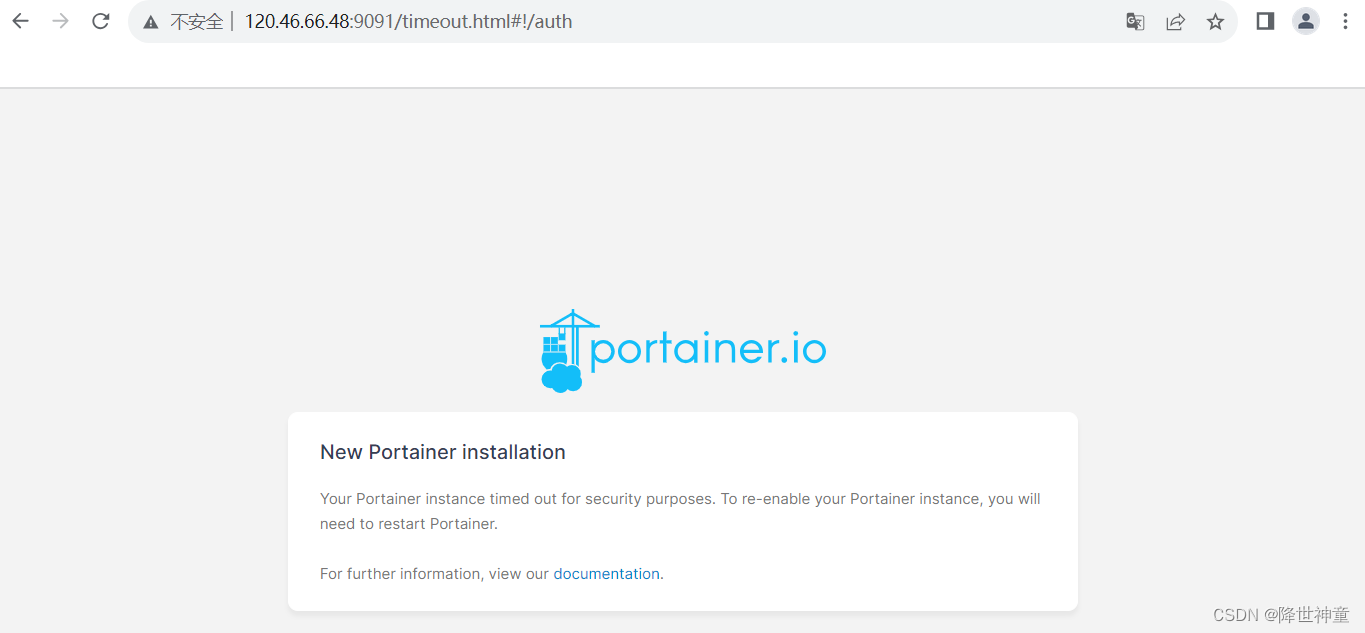
遇到这种情况需要重启下docker容器:
root@hcss-ecs-63db:~# docker stop 526f
root@hcss-ecs-63db:~# docker start 526f
设置Portainer管理员用户名密码,单击“Create user”。
如果有备份的数据,在“Restore Portainer from backup”配置项中,可以从本地上传备份数据以便快速搭建Portainer环境。
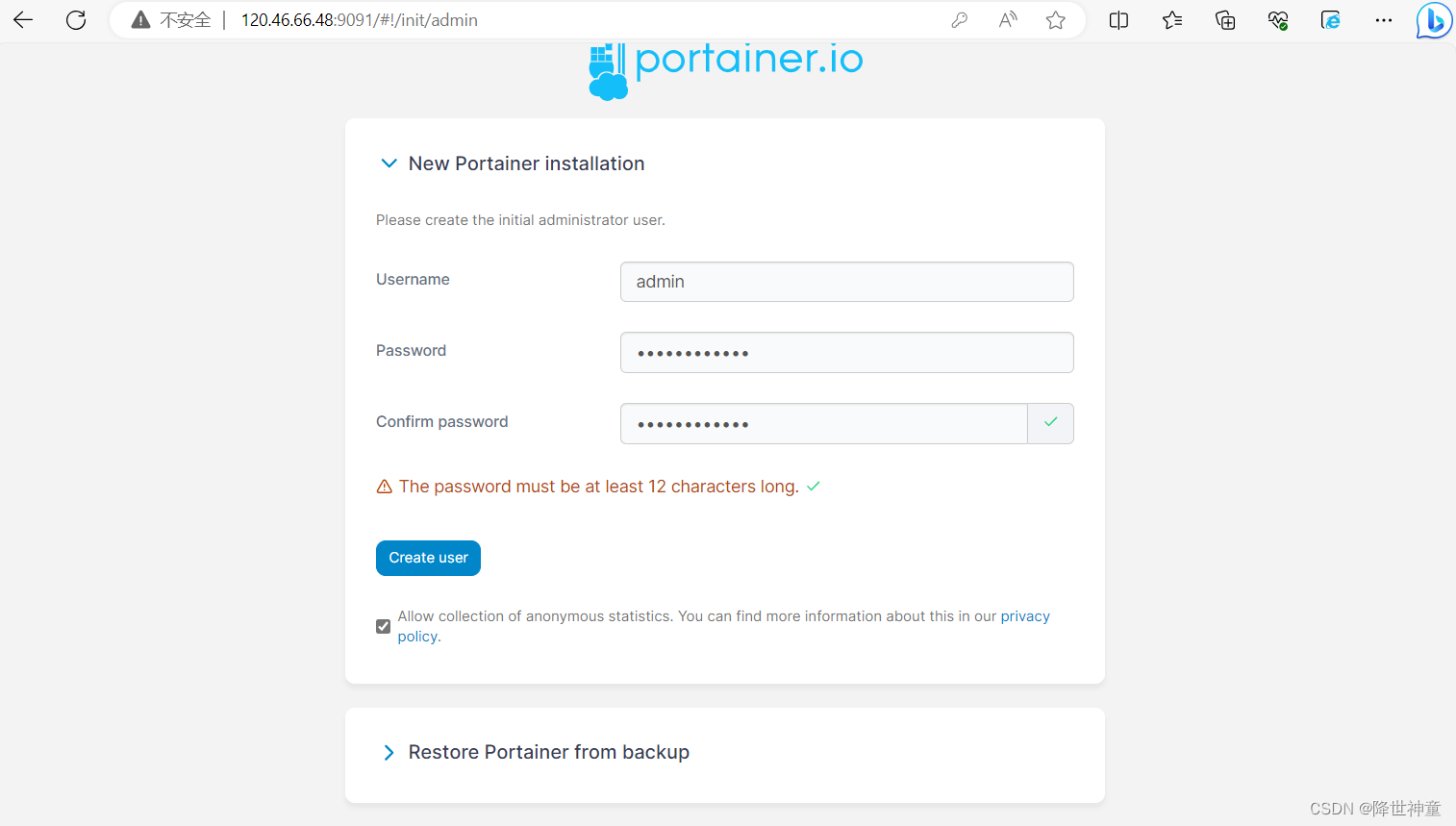
选择“Home”菜单,单击Local项目就可以开始使用Portainer进行Docker可视化管理
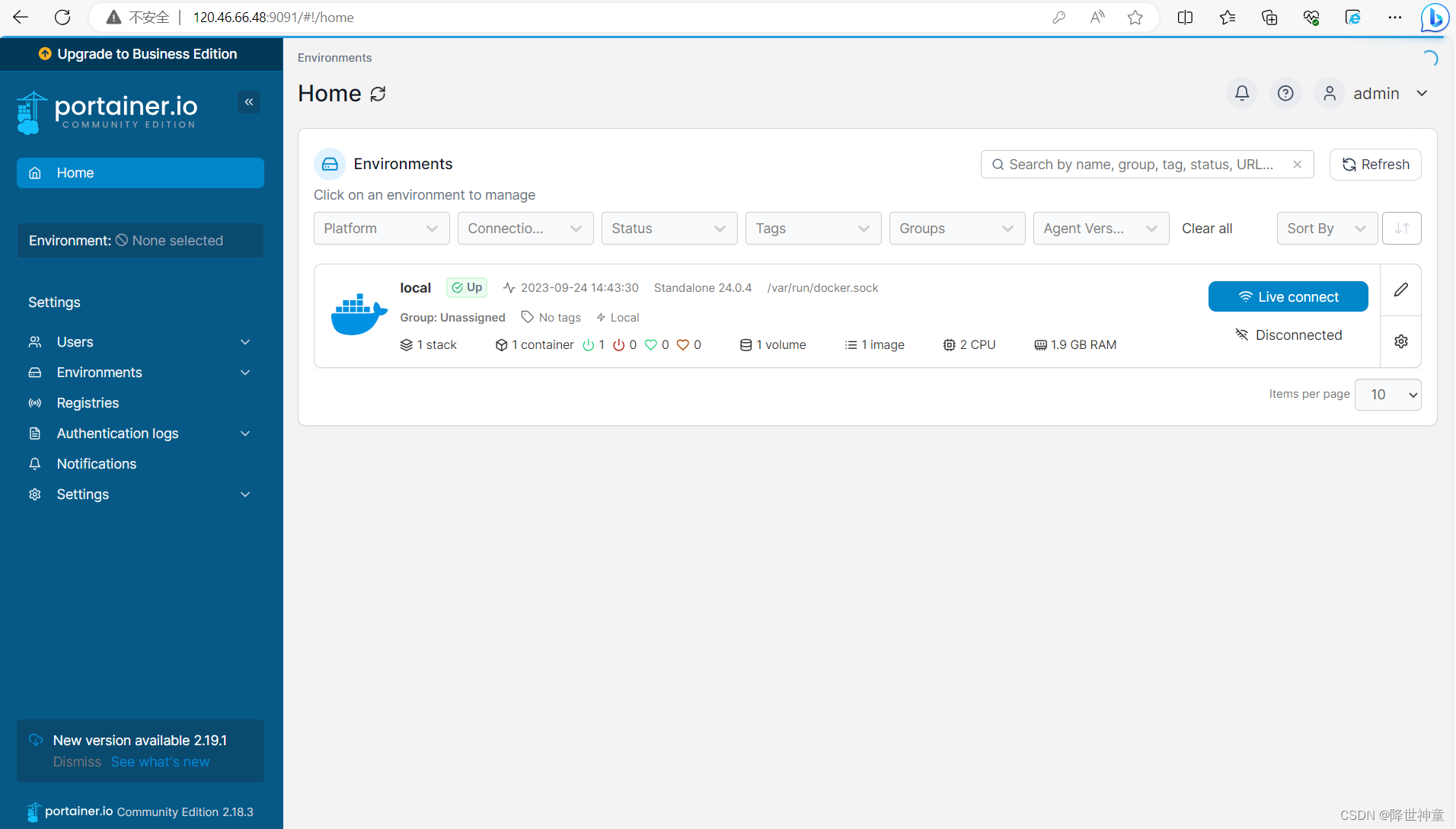
到目前为止就配置完了一台通过Portainer进行Docker可视化管理的工具,接下来可以使用Portainer来部署docker应用。
4. 使用Portainer部署MySQL容器
接下来以部署MySQL容器为例介绍如何使用Portainer进行Docker可视化管理。
4.1. 创建MySQL容器
点击“local”进入本地环境:
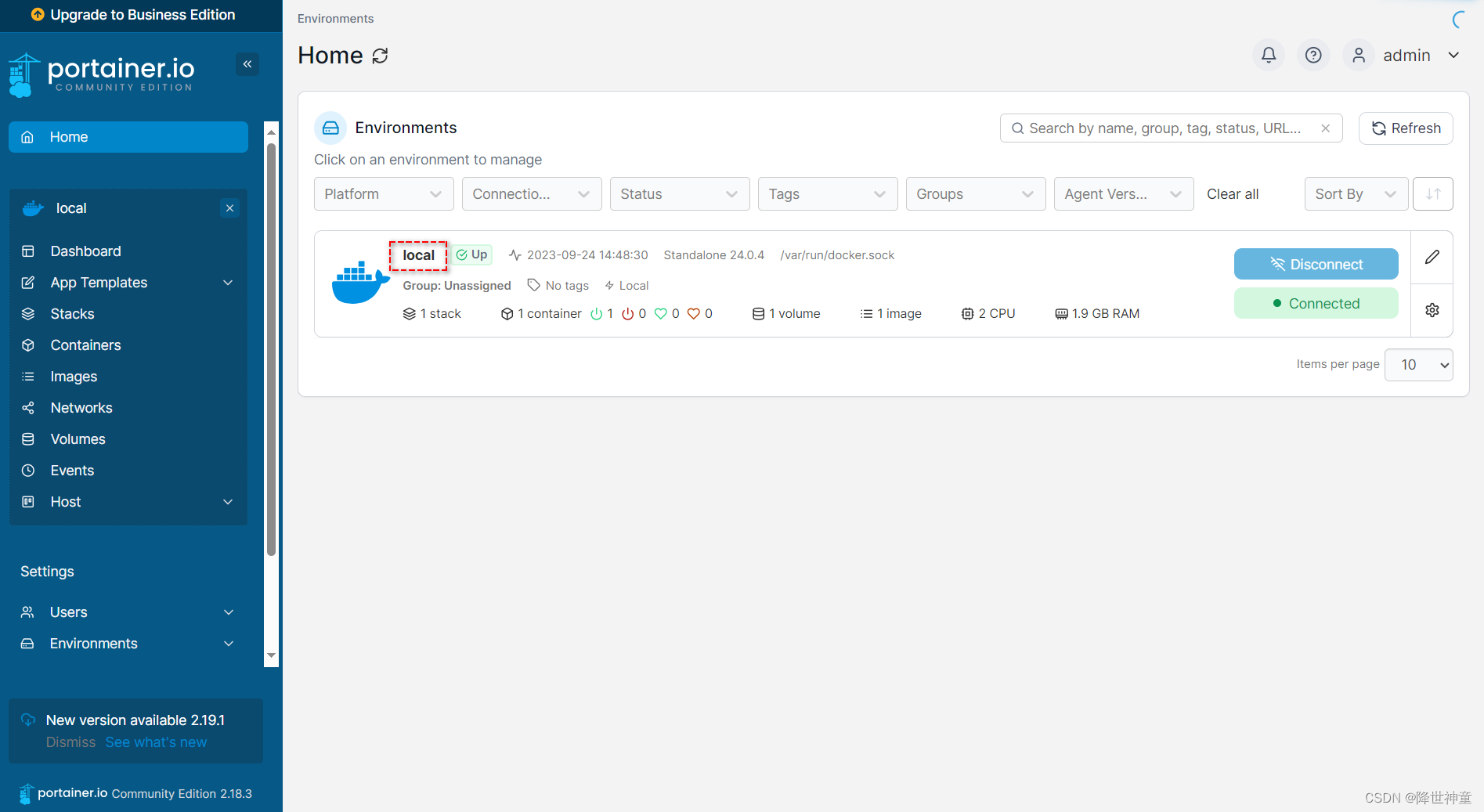
选择“Contaners”菜单,单击“Add container”添加MySQL容器:
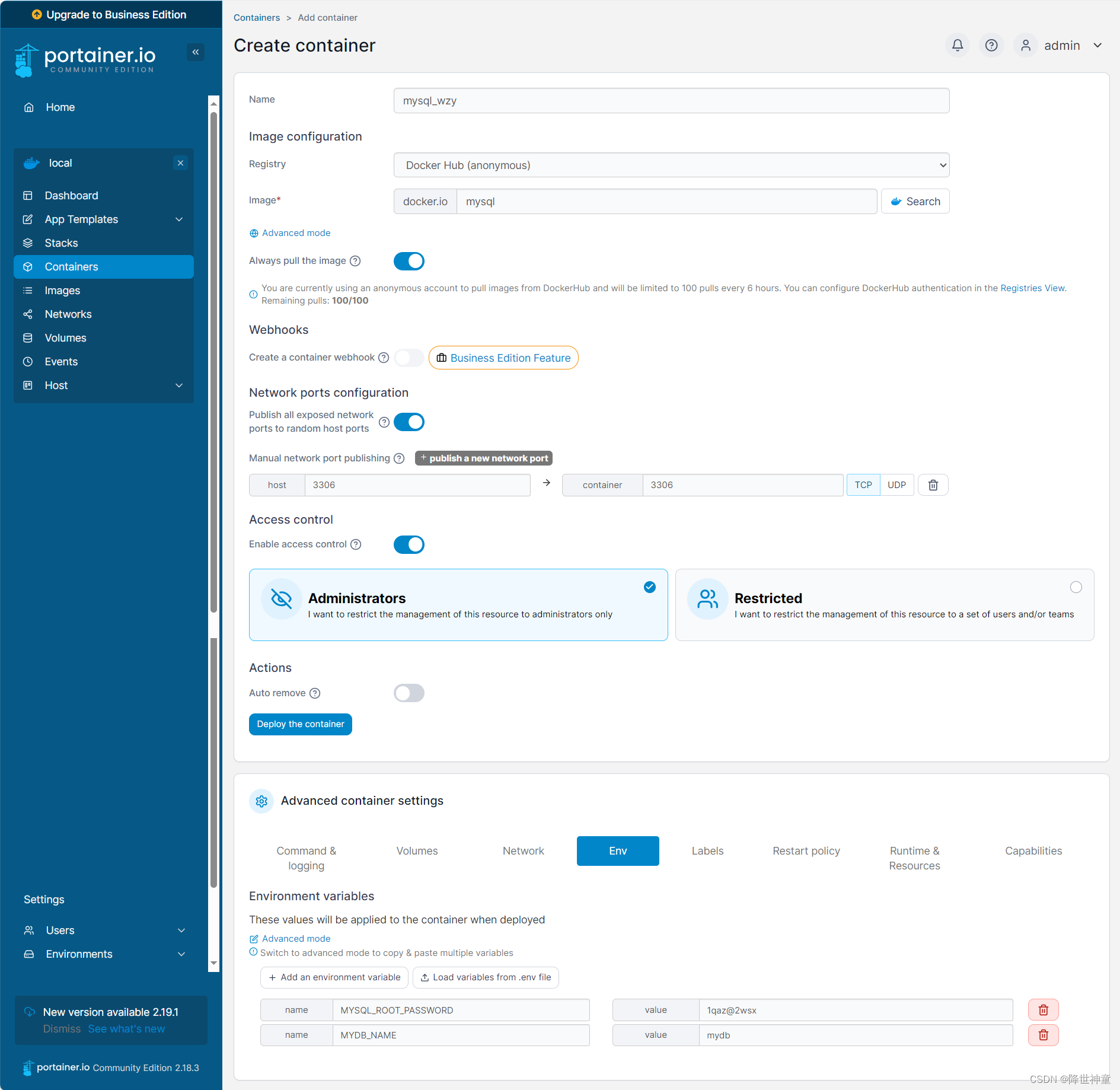
选项说明:
● Name:自定义的容器名称
● Image:容器镜像名称,例如设置mysql,点击后面的Search按钮,界面会自动跳转到https://hub.docker.com/search?type=image&q=mysql进行搜素
● 单击“publish a new network port”,添加3306端口,确保可以正常访问MySQL数据库
● Restart policy:建议选择“Always”,使得容器无论在什么情况下停止总会自动重新启动。
● Env:设置环境变量
◎ ¨MYSQL_ROOT_PASSWORD:(必填)数据库root用户的密码
◎ ¨MYSQL_DATABASE:(选填)创建MySQL容器后自动创建一个名为value栏所填写的值的数据库
● 单击“Deploy the container”创建MySQL容器。
创建完成之后,可以看到已经成功运行的MySQL容器
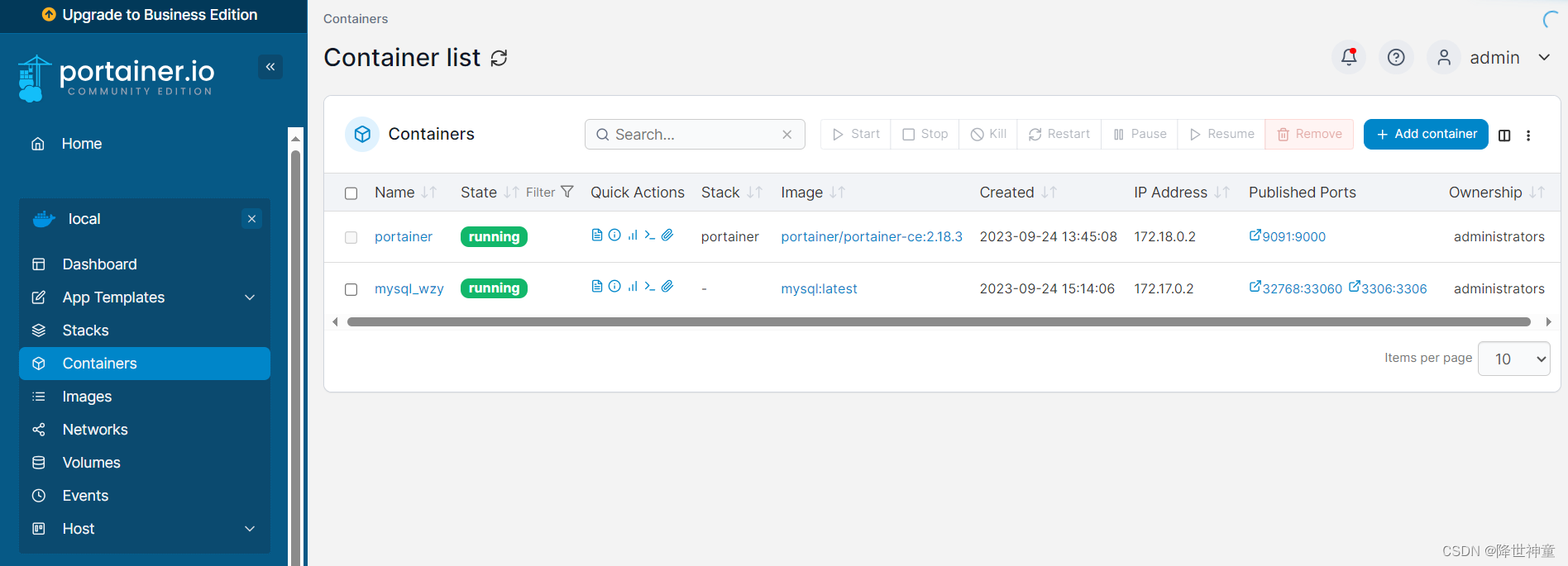
4.2. 连接MySQL容器
返回到容器列表,单击mysql操作列表中的图标:
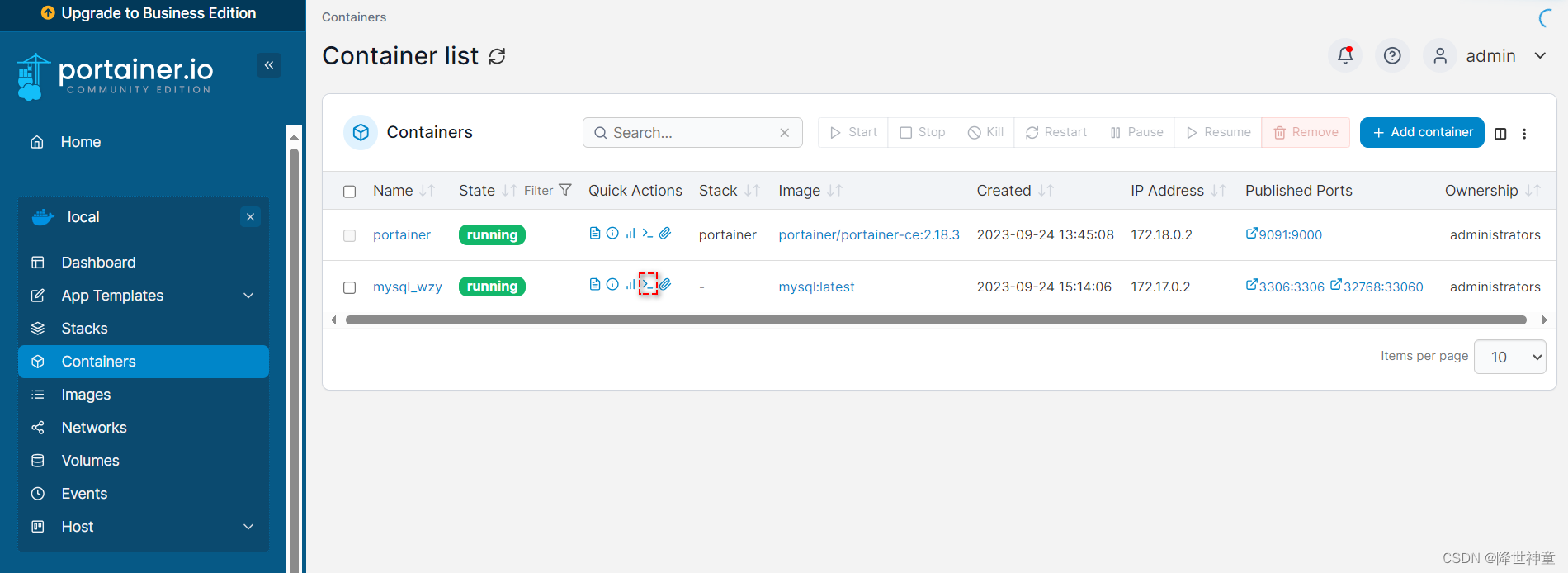
在新打开的页面,单击“Connect”,连接到容器
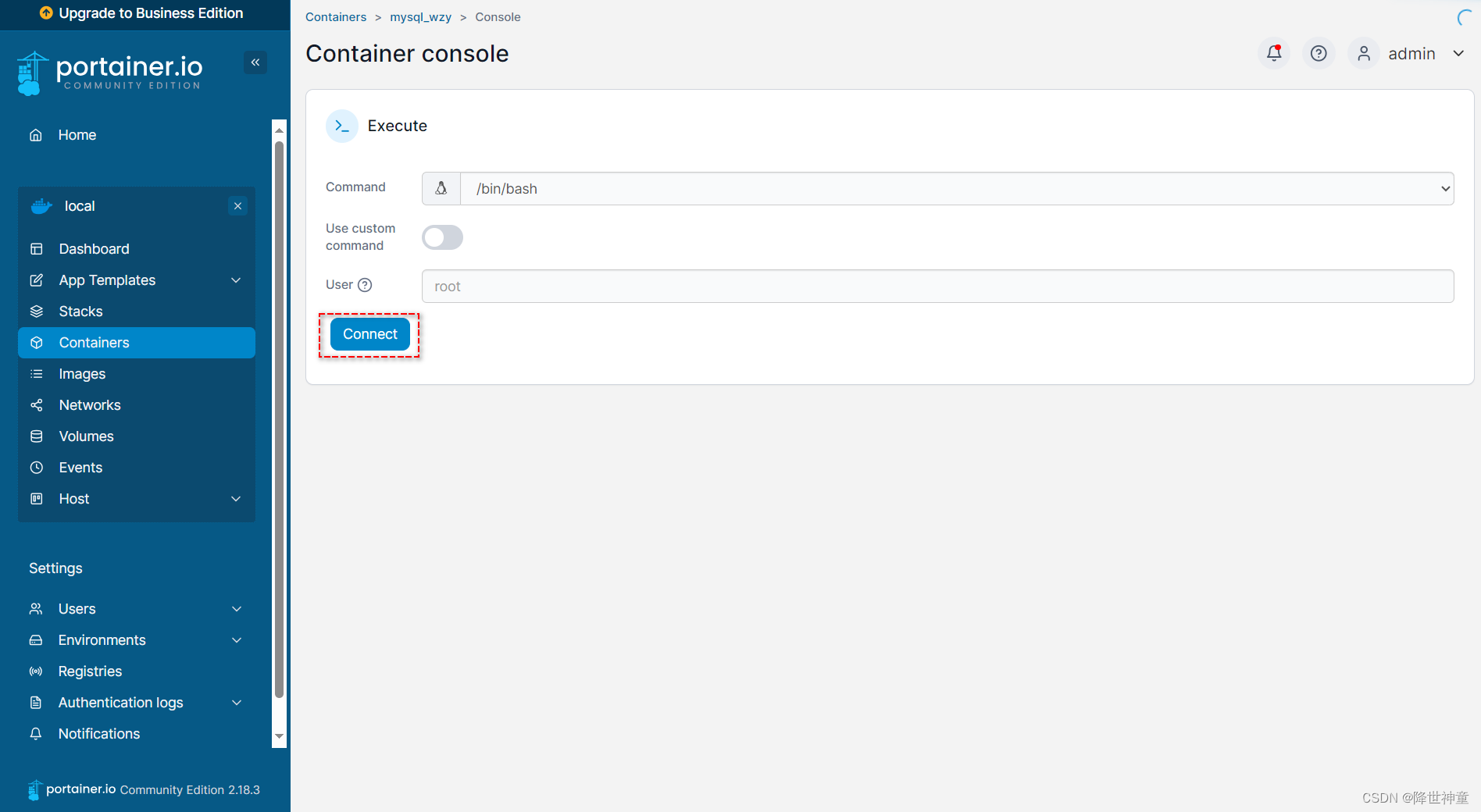
在命令窗口中输入如下命令,登录mysql数据库
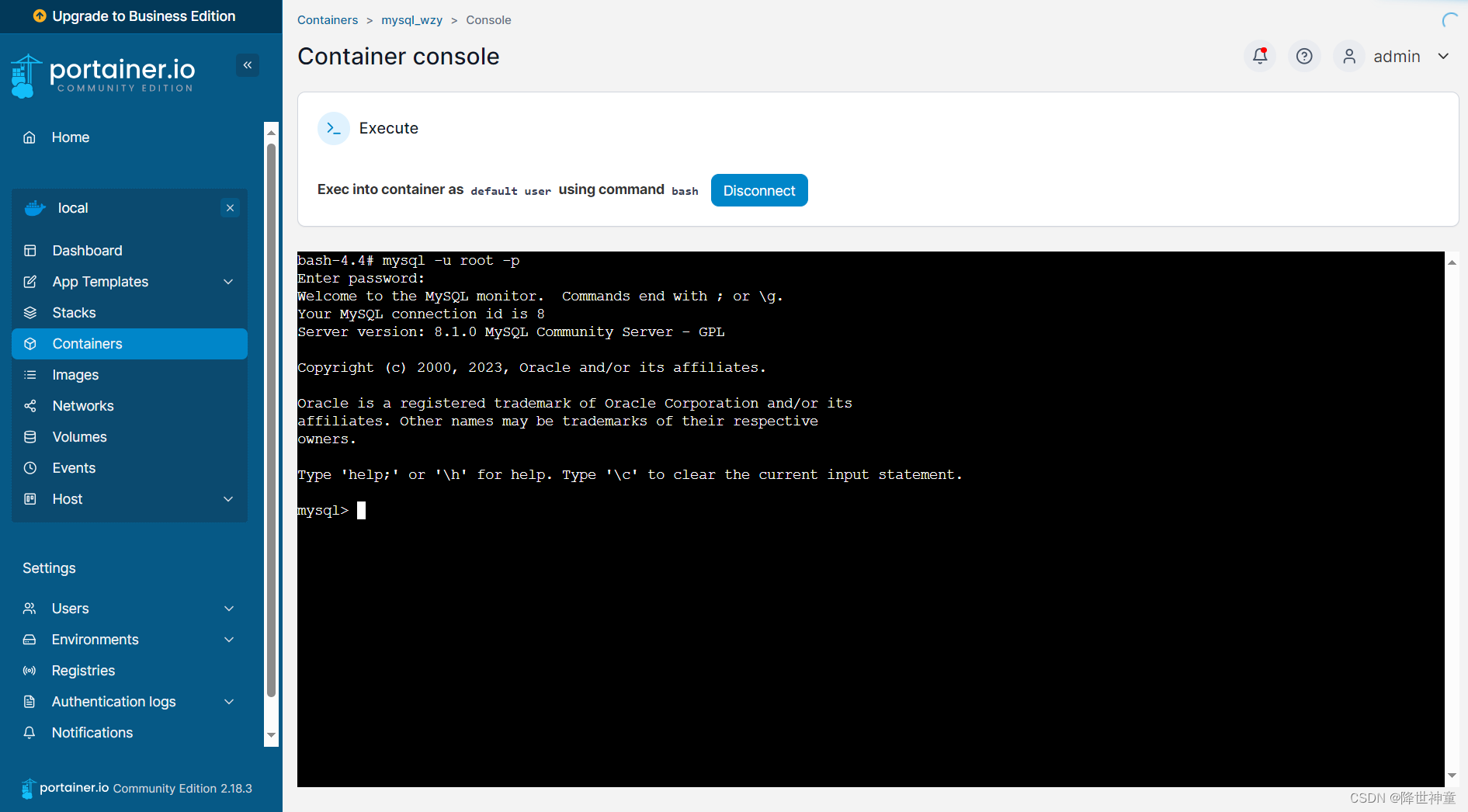
至此完成在华为云云耀云服务器L实例上安装和使用Portainer来进行Docker可视化管理的操作。通过华为云云耀云服务器L实例我们可以轻松地搭建和运行基于Docker的应用程序,并可以享受华为云提供的优质服务和技术支持。同时华为云为中小企业提供了一个灵活、高效、安全和可扩展的云计算平台,帮助企业降低成本、提高竞争力,并更好地应对不断变化的市场需求。
